win10字體不清楚怎麼辦? 最近有不少的用戶發現,在win10系統的更新之後,系統字體出現模糊不清的情況,嚴重影響了我們的正常使用。導致這個問題出現的元嬰可能是因為系統的動態模糊效果導致的,各位可以在系統之中進行設置解決字體模糊的問題,不清楚具體該怎麼操作的,就一起來看看小編帶來的win10字體模糊解決方法吧。

步驟1:開啟你的電腦,滑鼠右鍵任意點選桌面上的空白處,選擇【顯示設定】;
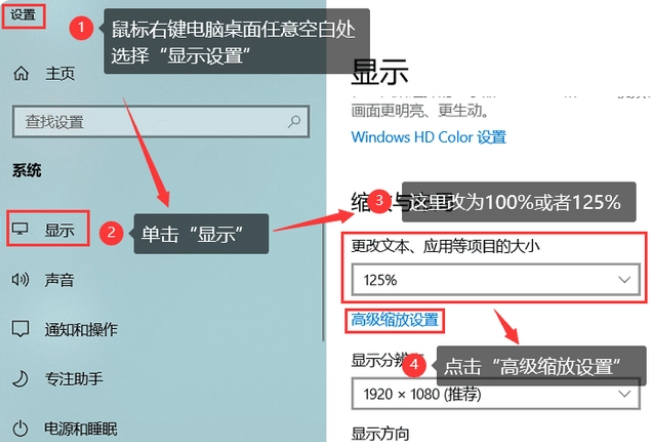
#步驟2:在開啟的介面,選擇左側的【顯示】。根據你的需求,你可以選擇將右側的【調整文字、應用程式等項目的大小】中的數值改為【100%】或【125%】。然後點選【進階縮放設定】選項;
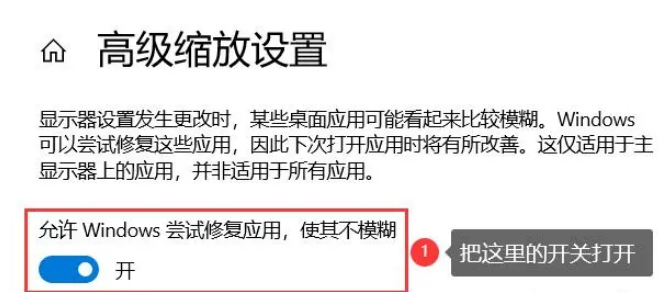
#步驟3:在彈出的窗口,把下面的【允許Windows修復應用,使其不模糊】開關打開;
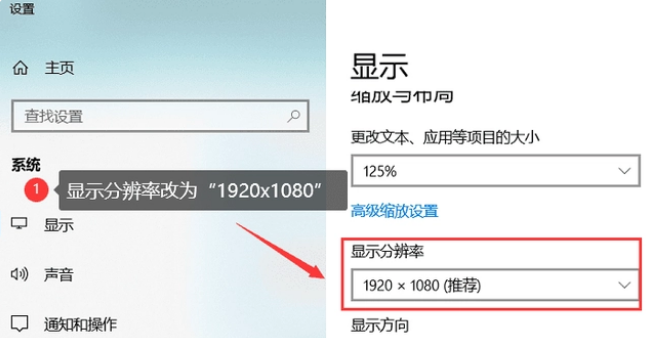
#步驟4:然後回到剛剛的頁面,把【顯示解析度】改為【1920x1080】即可。
以上便是有關win10字體不清楚怎麼辦? win10字體模糊解決方法的全部內容了,更多電腦瀏覽器相關內容,請關注本站。
以上是win10字體不清晰怎麼辦的詳細內容。更多資訊請關注PHP中文網其他相關文章!




